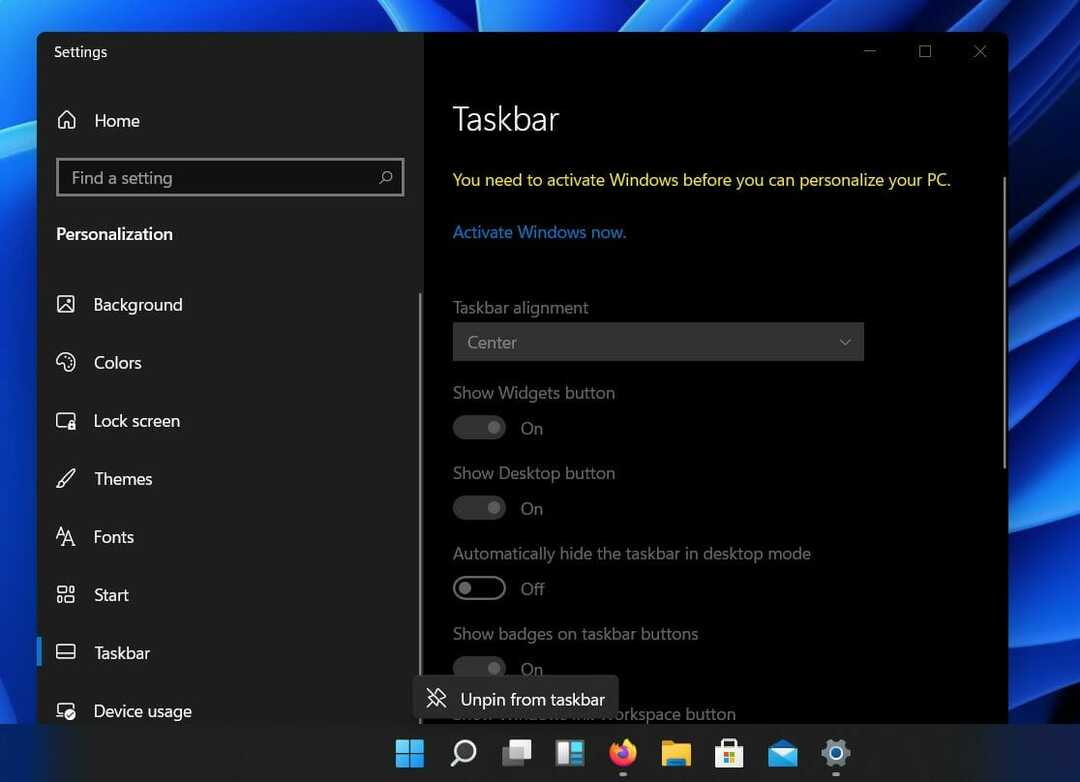Nejprve se ujistěte, že je váš systém Windows aktualizován na nejnovější verzi
- Chcete-li opravit událost s ID aktivity WMI 5858, zkontrolujte prohlížeč událostí, abyste pochopili důvod, aktualizujte ovladače, spusťte kontrolu malwaru nebo spusťte kontrolu SFC.
- Pokračujte ve čtení a dozvíte se podrobné kroky.

Mnoho uživatelů oznámilo, že jejich Prohlížeč událostí zaznamenal chyby související s aktivitou WMI s ID události 5858.
V této příručce probereme pravděpodobné příčiny a nabídneme doporučená řešení od odborníků WR, jak se problému zbavit.
Co je ID události 5858?
Událost aktivity WMI ID 5858 označuje, že soubory související s Windows Management Instrumentation (WMI) jsou poškozené, což způsobuje selhání systému a pomalý výkon. Hlavní příčiny jsou:
Jak testujeme, kontrolujeme a hodnotíme?
Posledních 6 měsíců jsme pracovali na vybudování nového systému kontroly toho, jak vytváříme obsah. S jeho pomocí jsme následně přepracovali většinu našich článků, abychom poskytli skutečné praktické zkušenosti s průvodci, které jsme vytvořili.
Pro více podrobností si můžete přečíst jak testujeme, kontrolujeme a hodnotíme ve WindowsReport.
- Poškozené systémové soubory nebo napadení škodlivým softwarem.
- Čekající aktualizace systému Windows nebo zastaralé ovladače.
- Jak mohu opravit ID události 5858?
- 1. Spusťte počítač v prostředí čistého spuštění
- 2. Aktualizujte ovladače grafiky
- 3. Spusťte skenování SFC a DISM
- 4. Resetujte úložiště WMI
- 5. Proveďte obnovení systému
Jak mohu opravit ID události 5858?
Než přejdete na jakékoli metody odstraňování problémů, abyste se zbavili události ID 5858, ujistěte se, že dodržujete tyto předběžné kontroly:
- Restartujte počítač a aktualizujte systém Windows na nejnovější verzi.
- Spusťte kontrolu malwaru pomocí spolehlivého antivirového nástroje.
- Nejprve otevřete Prohlížeč událostí, pak zkontrolujte ID události a její popis, abyste pochopili příčinu.
1. Spusťte počítač v prostředí čistého spuštění
- zmáčkni Okna + R otevřít Běh okno.

- Typ msconfig a klikněte OK otevřít Konfigurace systému okno.
- Přejít na Služby kartu, zaškrtněte vedle Skryjte všechny služby Microsoftua poté klepněte na Vypnout vše.

- Dále přepněte na Spuštění kartu a klepněte na Otevřete Správce úloh odkaz.

- Projděte si seznam položek při spuštění, vyhledejte položky Enabled, jednu po druhé je vyberte a klikněte Zakázat.

- Zavřete Správce úloh, přejděte do okna Konfigurace systému a klikněte na Aplikovat, pak OK pro uložení změn.

- Klikněte Restartujte po zobrazení výzvy ke spuštění počítače v čistém spuštění.

Jakmile restartujete počítač v režimu čistého spuštění, váš systém bude pracovat s minimem ovladačů a spouštěcích programů. Chcete-li identifikovat zdroj problému, můžete povolit služby a položky při spuštění.
2. Aktualizujte ovladače grafiky
- lis Okna + R otevřít Běh dialogové okno.

- Typ devmgmt.msc a klikněte OK otevřít Správce zařízení aplikace.
- Jít do Adaptéry displeje a kliknutím jej rozbalte. Klepněte pravým tlačítkem myši na ovladač a vyberte Aktualizujte ovladač.

- Vybrat Automaticky vyhledávat ovladače.

- Dokončete proces podle pokynů na obrazovce.
Nyní přejděte na Síťový adaptér, rozbalte jej a také pod ním aktualizujte ovladač pomocí stejných kroků uvedených výše.
Udržování aktuálních ovladačů vám může pomoci opravit problém ID události 1000 na počítači se systémem Windows 10/11; přečtěte si tuto příručku a dozvíte se více.
3. Spusťte skenování SFC a DISM
- zmáčkni Okna klíč, typ cmd a klikněte Spustit jako administrátor.

- Zadejte následující příkaz ke skenování a opravě poškozených nebo chybějících systémových souborů v operačním systému Windows a poté stiskněte Vstupte:
sfc /scannow -
 Po provedení příkazu zkopírujte a vložte následující příkaz, abyste obnovili stav bitové kopie systému Windows kontrolou poškození v systémových souborech, poté stiskněte Vstupte:
Po provedení příkazu zkopírujte a vložte následující příkaz, abyste obnovili stav bitové kopie systému Windows kontrolou poškození v systémových souborech, poté stiskněte Vstupte: DISM /Online /Cleanup-Image /RestoreHealth
- Restartujte počítač, aby se změny projevily.
Obnovení poškozených souborů v počítači se systémem Windows 10/11 vám může pomoci vyřešit další problémy, jako je ID události 1008; Chcete-li se dozvědět více, přečtěte si tuto příručku.
- 6 nejlepších emulátorů PS3 pro Windows: Odemkněte PS Gaming na PC
- 8 způsobů, jak opravit DTS: X Ultra nefunguje
- Jak nainstalovat OpenCL na Windows 11: Průvodce krok za krokem
- Jak používat novou funkci Energy Saver ve W11
- Vše, co potřebujete vědět k vytvoření úspěšného globálního obchodního podcastu
4. Resetujte úložiště WMI
- zmáčkni Okna klíč, typ cmd a klikněte Spustit jako administrátor.

- Nejprve zkopírujte a vložte následující příkaz a stiskněte Vstupte:
net stop winmgmt
- Chcete-li ověřit konzistenci a integritu úložiště Windows Management Instrumentation v systému Windows, a stiskněte Vstupte:
winmgmt /verifyrepository - Pokud je úložiště WMI nekonzistentní, zkopírujte a vložte následující příkaz a stiskněte Vstupte:
winmgmt /salvagerepository - V případě, že je úložiště poškozeno, zadejte následující příkaz a stiskněte Vstupte:
winmgmt /resetrepository - Nyní pro opětovné spuštění služby zkopírujte a vložte následující příkaz a stiskněte Vstupte:
net start winmgmt - Pro uložení změn restartujte počítač.
5. Proveďte obnovení systému
- lis Okna + R otevřít Běh dialogové okno.

- Typ rstrui a klikněte OK otevřít Obnovení systému okno.
- Na Obnovení systému okno, vyberte Vyberte bod obnovení a klikněte další.

- Vyberte událost před začátkem problému a klikněte další.

- Klikněte Dokončit k zahájení procesu.

Systém Windows se restartuje a obnoví počítač do zvoleného bodu obnovení. Pokud obnovení systému se nedokončí úspěšně, může to být způsobeno konfliktními programy nebo problémy s ovladači, přečtěte si tuto příručku, kde se dozvíte více.
Klíčem k opravě chyb prohlížeče událostí je tedy nejprve zkontrolovat popis, abyste pochopili důvod problému.
Abyste se vyhnuli ID události 5858, musíte se ujistit, že neexistují žádné čekající aktualizace systému Windows a že všechny systémové ovladače jsou aktualizovány na nejnovější verzi.
Navíc vám to může pomoci vyhnout se dalším kritickým chybám, které by mohly omezovat výkon vašeho systému.
Máte-li jakékoli dotazy nebo obavy týkající se aktivity WMI ID 5858 události, neváhejte je zmínit v sekci komentářů níže.